如何制作img文件格式,教你win7系统制作img文件的方法
如何制作img文件格式?其实在windows7旗舰版系统中img文件和iso文件一样也是一种镜像文件,但很多电脑用户还不知如何制作img文件格式,为此,下面小编教你win7系统制作img文件的方法。
1、首先打开UltraISO 软件,打开后如下图所示,没有安装这个软件的百度搜索,然后下载安装;

2、点击工具栏中的“打开”按钮,然后在打开的“打开ISO文件”对话框中选择我们转换的ISO文件,若是将包含有很多文件的文件夹制作成img文件,那么其选择方式就不一样,其它步骤都相同;
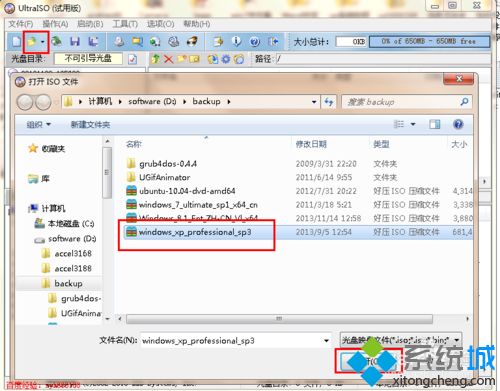
3、iso镜像文件打开后,在UltraISO软件的上方可以看到打开的镜像文件的内容#f#

4、选择菜单栏中的“文件”,然后在打开子菜单中选择“另存为...”;

5、在打开的“ISO 文件另存”对话框中选择我们要保存的位置,然后将保存类型修改为“CloneCD文件(*.img/*.ccd/*.sub)”;
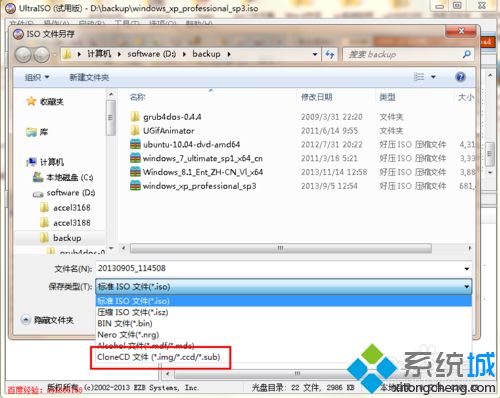
6、选择好文件保存类型后,点击保存按钮,就弹出如下图所示的生成img文件的处理对话框,文件生成的过程非常快,在对话框上面我们可以看到文件的扩展名为img,即生成的文件就是img文件。

以上就是如何制作img文件格式的介绍了,有需要的小伙伴不妨参考教程进行设置吧。
相关阅读
win7系统排行
热门教程
软件合集